U盘启动盘制作工具软件-U盘启动盘制作工具软件
时间:2025-10-28阅读量:作者:大白菜
无论是系统安装、维护还是数据救援,都离不开U盘启动盘。然而,市面上许多制作U盘启动盘的软件,暗藏风险,常常携带病毒、恶意插件或广告程序,稍有不慎就会让用户的设备陷入安全危机,导致个人信息泄露、系统崩溃等严重后果。为了避免这种情况,我们推荐用户使用这款安全的工具
U盘启动盘制作工具软件
无论是系统安装、维护还是数据救援,都离不开U盘启动盘。然而,市面上许多制作U盘启动盘的软件,暗藏风险,常常携带病毒、恶意插件或广告程序,稍有不慎就会让用户的设备陷入安全危机,导致个人信息泄露、系统崩溃等严重后果。为了避免这种情况,我们推荐用户使用这款安全的工具。

1、最新版大白菜U盘启动盘制作工具。
2、容量≥8GB的空白U盘。
3、从MSDN官网获取正版Windows 7 ISO文件。
二、注意事项
1、务必提前备份C盘及桌面重要文件,安装将覆盖原系统分区。
2、制作前请完全清空U盘内容,避免重要资料被删除。
3、优先选用带最新补丁的Win7版本以确保驱动兼容性。
三、U盘重装Win7具体步骤
1、将预先准备好的U盘插入一台能够正常启动的计算机USB接口。
2、运行“大白菜U盘启动盘制作软件”,保持默认参数设置不变,点击【一键制作】按钮开始创建可引导介质。
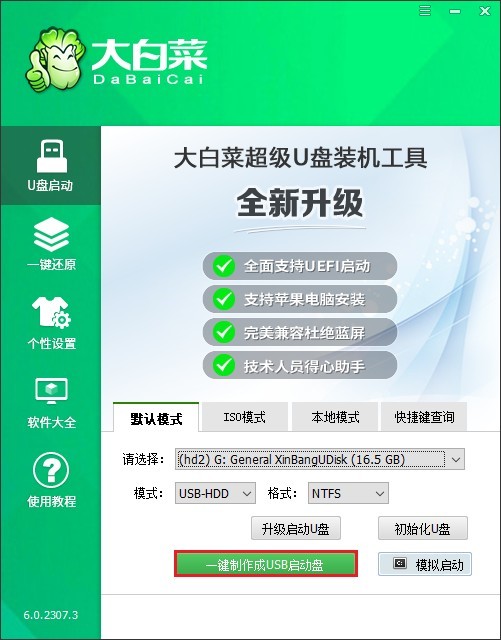
3、待制作完毕并收到成功提示后,关闭相关弹窗。
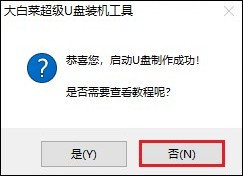
4、打开MSDN官方网站,根据个人需求选择合适的Windows 7版本(如家庭版/专业版等)进行下载。
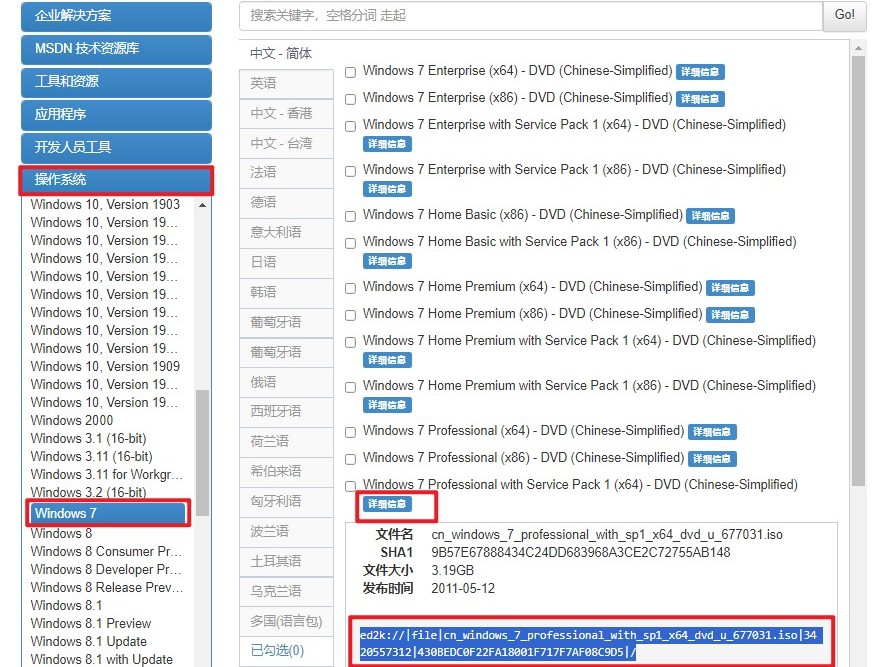
5、将下载完成的Windows 7 ISO镜像文件拷贝至U盘中,作为后续部署的系统文件。
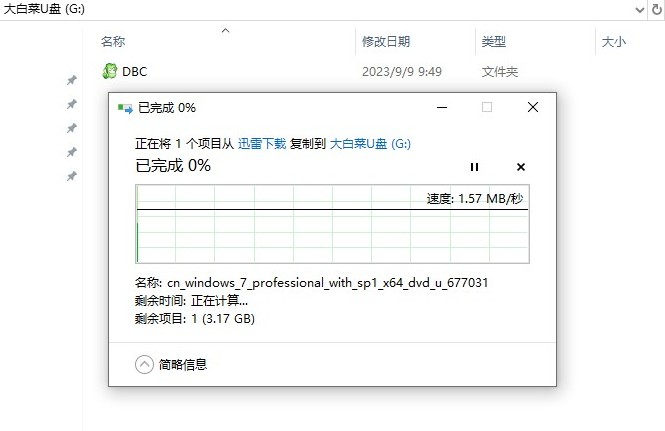
6、重启电脑,在厂商LOGO或开机动画出现的瞬间连续按下U盘启动快捷键。
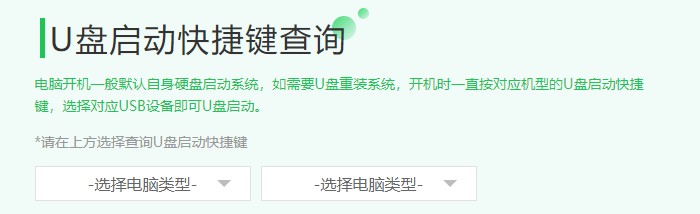
7、进入启动选项界面后,找到标注为“USB”或显示具体U盘型号的选项,按回车键确认从该设备启动。
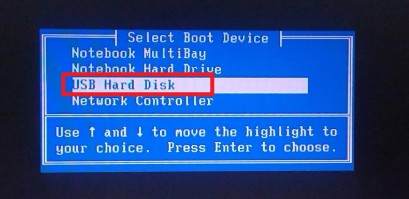
8、系统将从U盘引导进入预安装环境,准备进行系统部署。
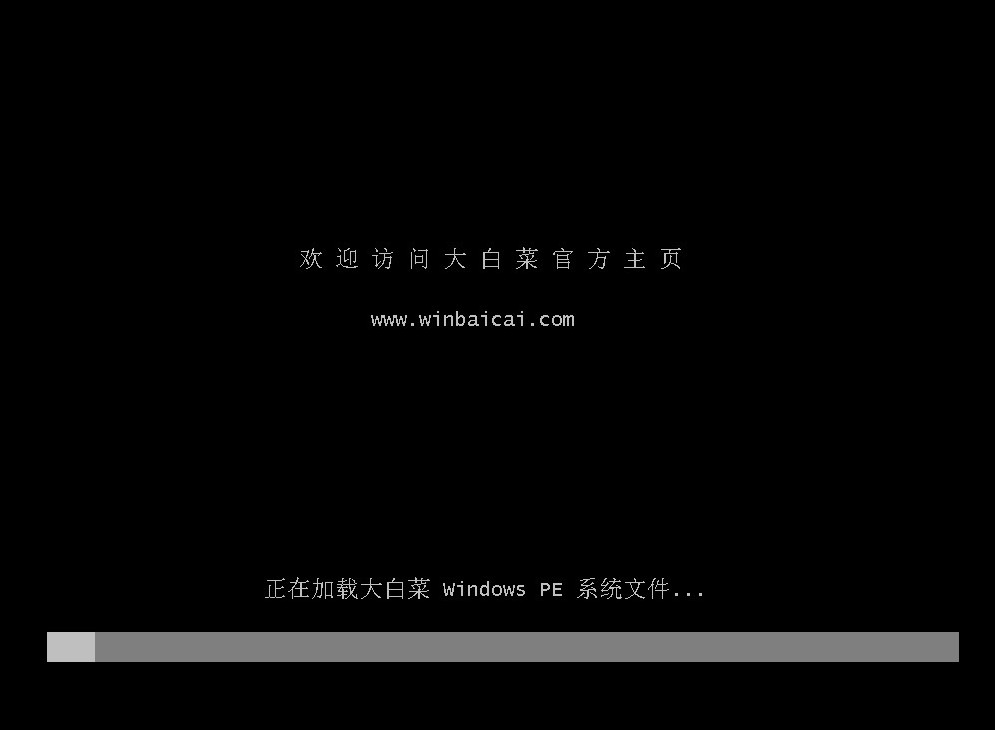
9、双击桌面上的大白菜装机工具图标,先点击【打开】按钮浏览并选中U盘中的Win7安装包;随后指定目标分区(通常为C盘)。
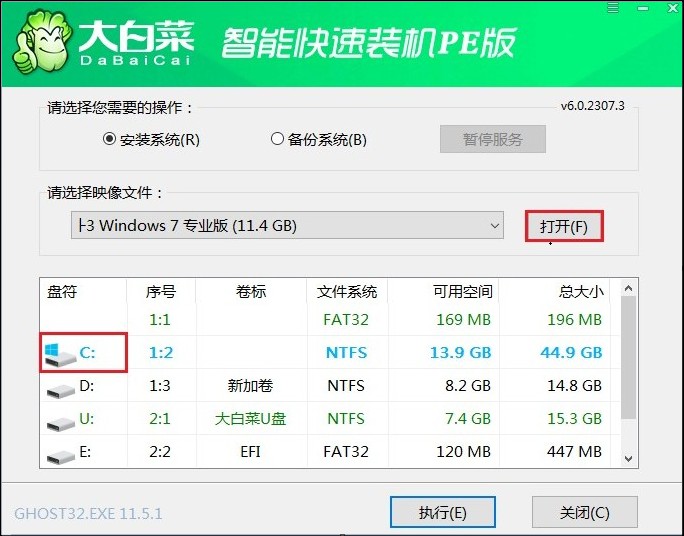
10、当弹出是否格式化系统分区的询问窗口时,点击【是】以清除原有数据并创建全新安装空间。

11、用户只需等待进度完成,期间无需额外干预。
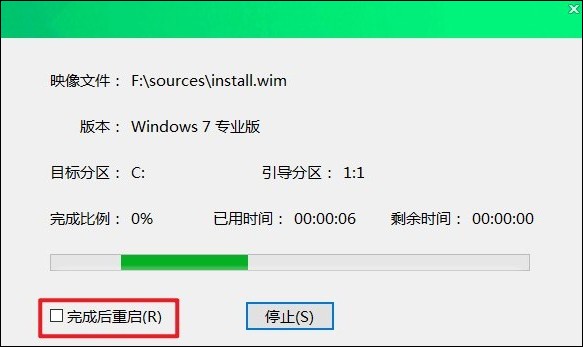
12、安装结束后按提示拔出U盘,计算机会自动重启并继续配置过程,最终呈现全新的Windows 7桌面界面。
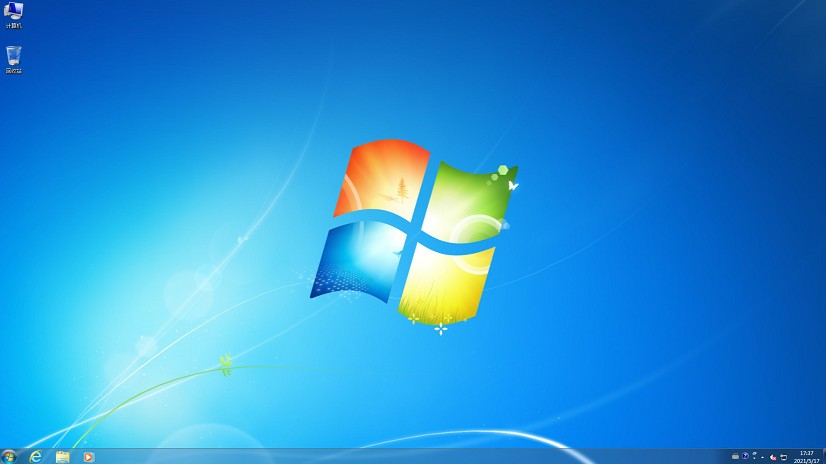
以上是,U盘启动盘制作工具软件的具体用法。通过使用大白菜U盘启动盘制作工具,您不仅能够轻松规避市面上其他软件可能存在的安全风险,还能体验到其强大的兼容性和稳定性。无论是新手还是资深用户,都能快速上手,高效完成系统重装、故障排查等任务。